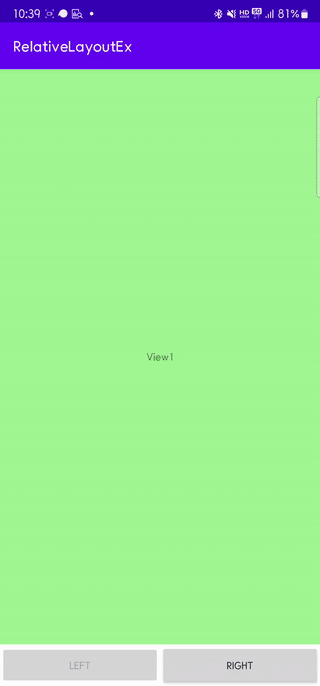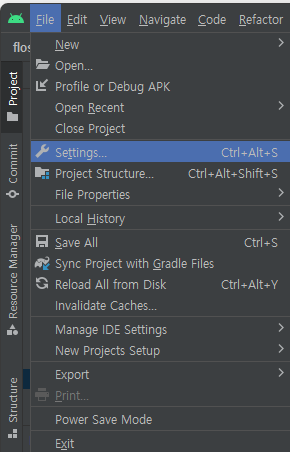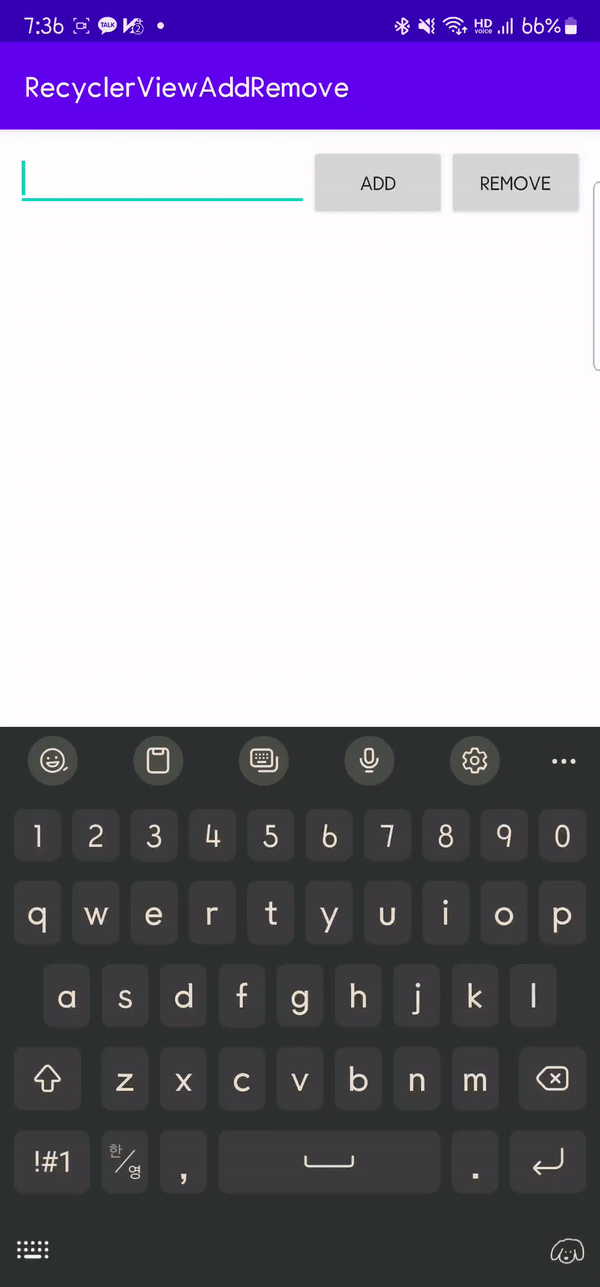
[Android] 안드로이드 RecyclerView(리사이클러뷰) 사용 방법
·
Android/Design
안녕하세요 이번에는 정말 핵심적인 View인 RecyclerView의 사용법에 대해 알아보겠습니다. RecyclerView는 뜻대로 재사용 뷰입니다. 기존의 리스트뷰 사용 시 리소스를 많이 잡아먹는 문제점을 해결하기 위해 스크롤을 할 때마다 기존의 View들을 재사용하여 적은 리소스를 사용하도록 만들어진 뷰입니다. RecyclerView의 속성 android:orientation="vertical" app:layoutManager="androidx.recyclerview.widget.LinearLayoutManager" android:overScrollMode="never"